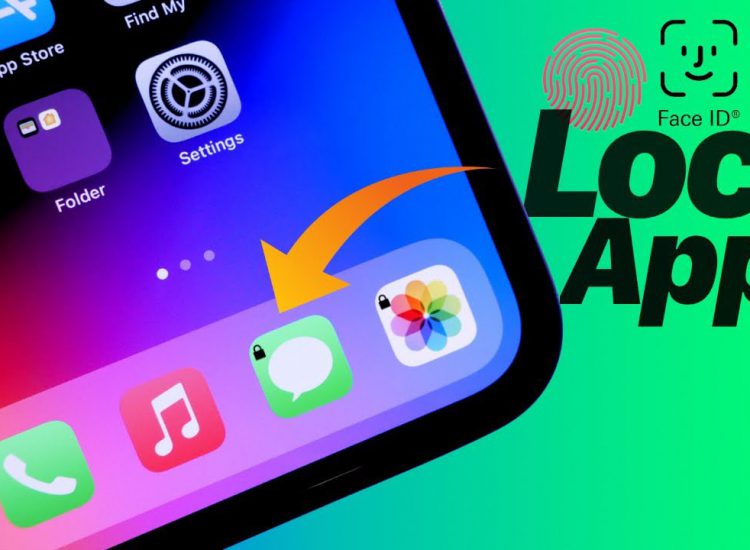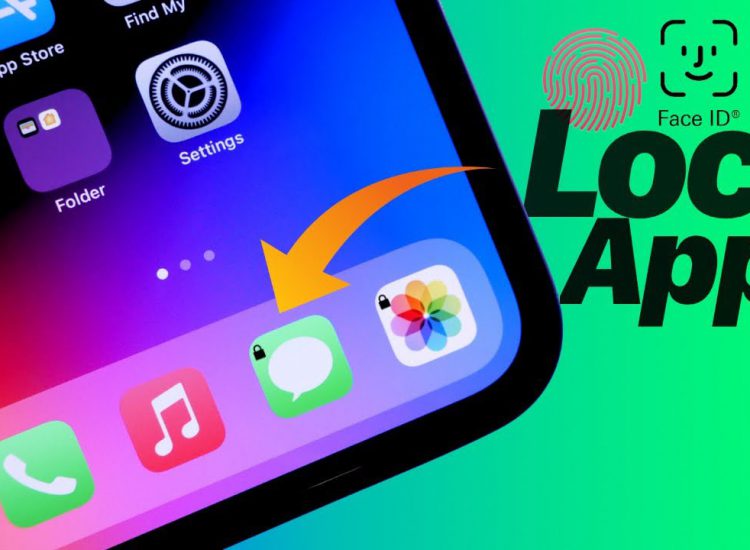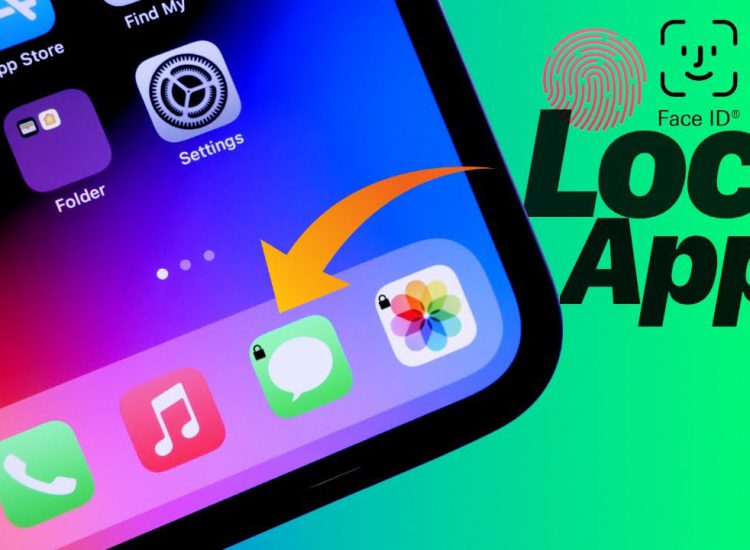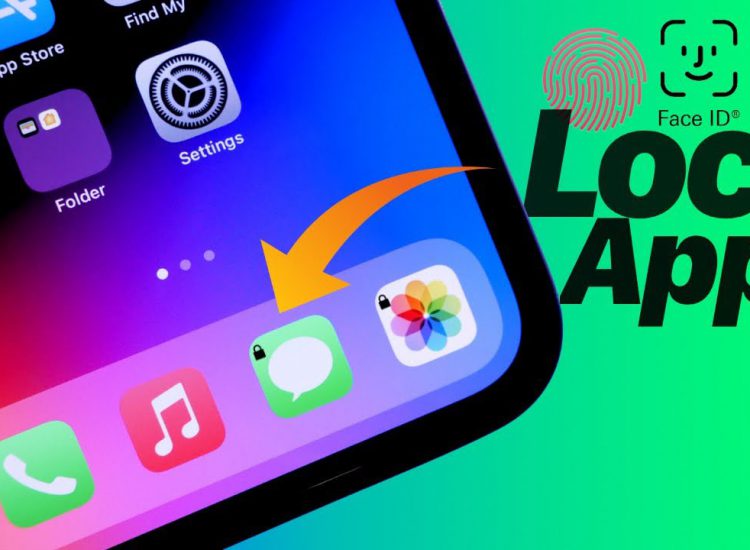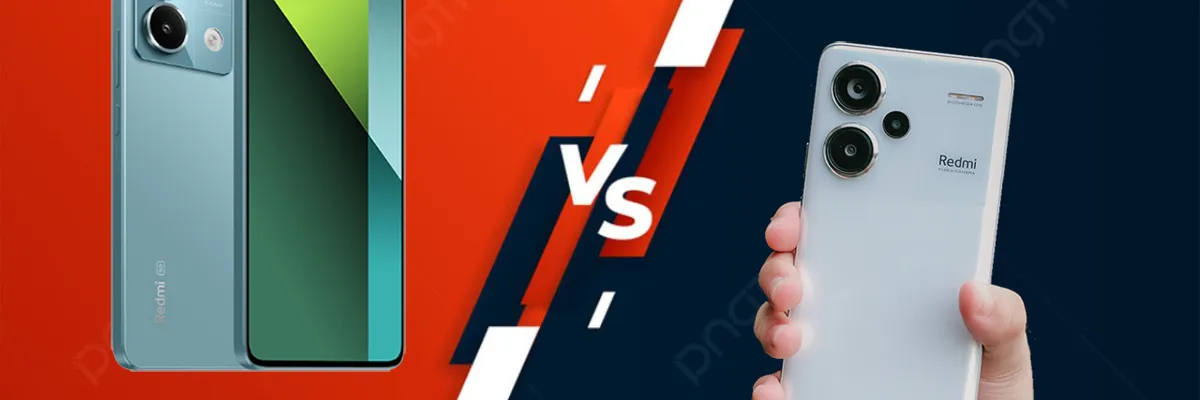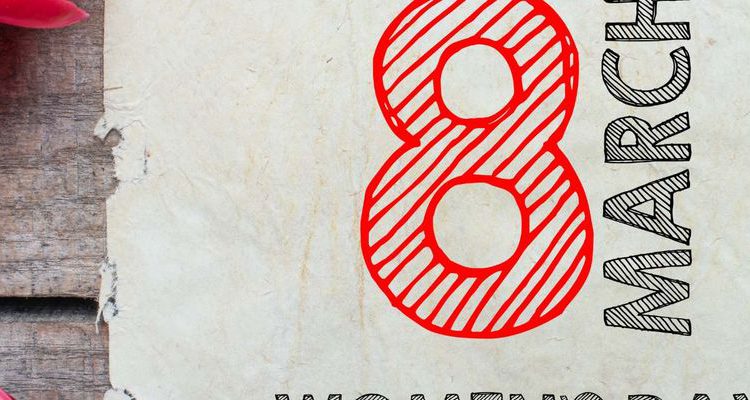7 tính năng hữu ích trên Gmail ít được biết đến
Toc
Gmail là dịch vụ mail phổ biến nhất hiện nay với nhiều tính năng hữu ích dành cho công việc. Sau đây Phúc Anh sẽ gửi đến bạn 7 tính năng của Gmail dành cho máy tính mà bạn có thể đã bỏ qua.
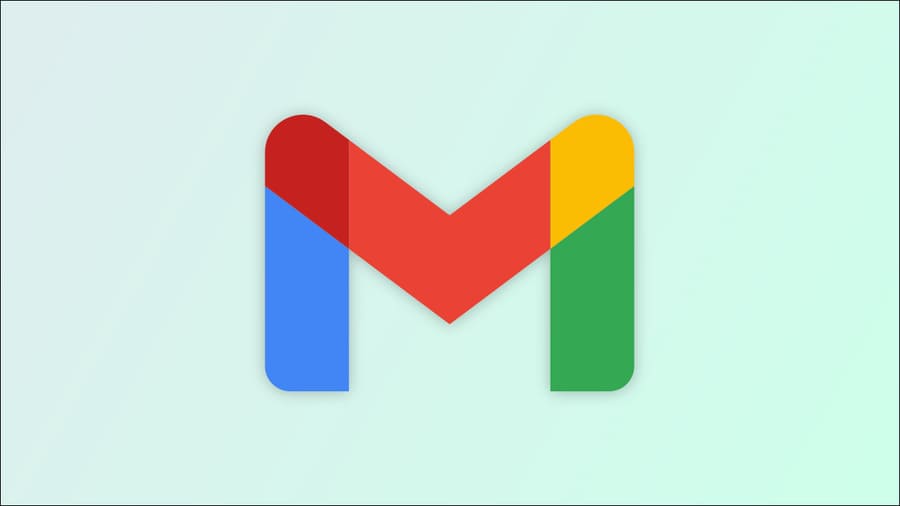
Thu hồi lại email vừa gửi
Chắc hẳn đã có lần bạn gửi mail rồi nhận ra trong mail vừa gửi có sai sót như quên đính kèm file hay hình ảnh quan trọng. Và Gmail có một tính năng rất hay đó chính là thu hồi lại email vừa gửi để nhanh chóng thu hồi lại email đó trước khi nó được gửi đến hộp thư của người nhận.
Khi nhấn gửi mail thì bạn sẽ tùy chọn Huỷ ở cuối. Và khi bạn nhấn vào nút này thì mail bạn vừa gửi sẽ được thu hồi và bạn có thể chỉnh sửa lại nếu cần
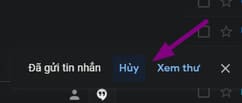
Mặc định việc thu hồi Email sẽ chỉ trong vòng 5s, nhưng bạn có thể thay đổi con số này thành 10, 20 hoặc 30 giây
Để thay đổi thời gian thu hồi mail thì bạn Nhấp vào biểu tượng bánh răng ở trên cùng bên phải > Xem tất cả chế độ cài đặt
Sau đó bạn chuyển đến tab Chung > đi đến mục Huỷ gửi để điều chỉnh khoảng thời gian hủy > Lưu thay đổi để áp dụng
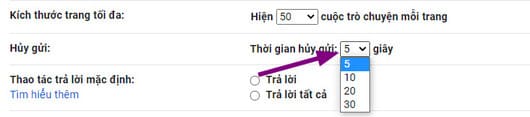
Bật chế độ bảo mật email với mật khẩu
Khi bạn cần gửi các thông tin nhạy cảm qua mail, bạn nên bật chế độ bảo mật. Chế độ này sẽ yêu cầu người nhận có mật khẩu để mở và ngăn người nhận chuyển tiếp, sao chép, in hoặc tải xuống email. Cách bật chế độ này như sau:
Sau khi bạn soạn thư, hãy nhấp vào biểu tượng Chế độ bảo mật ở cuối email.
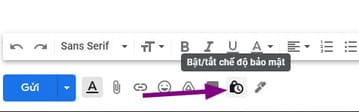
Đặt thời hạn và chọn xem mật mã do Google tạo sẽ được gửi qua email hay tin nhắn văn bản. Chọn “Lưu” và sau đó gửi email.
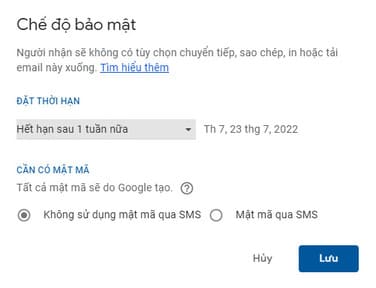
Sử dụng Mẫu cho các Email thường gửi
Bạn cảm thấy nhàm chán khi phải soạn nhiều email cùng một form. Vậy thì hãy tạo một mẫu email mà bạn có thể sử dụng lại nhiều lần. Nó sẽ tiết kiệm nhiều thời gian và công sức cho bạn
Đầu tiên bạn cần bật tính năng này. Hãy nhấn vào biểu tượng bánh răng ở trên cùng bên phải > Xem tất cả chế độ cài đặt.
Chuyển sang tap nâng cao > Chọn Bật trong Mẫu. Nhấp vào “Lưu thay đổi” ở dưới cùng.
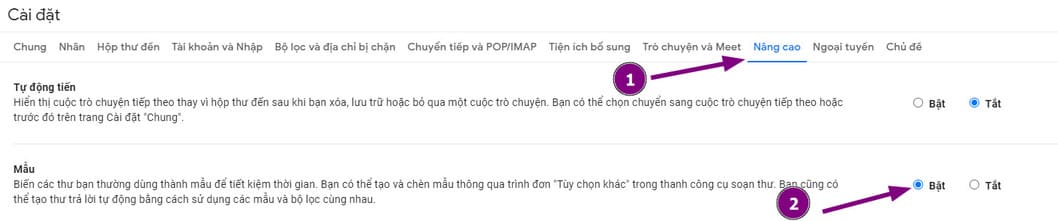
Sau đó bạn soạn một email như thông thường. Trước khi gửi > nhấn chọn ba dấu chấm ở dưới cùng bên phải của email > Tùy chọn khác
Sau đó chuyển đến tap Mẫu> Lưu bản nháp dưới dạng mẫu và chọn “Lưu dưới dạng mẫu mới”
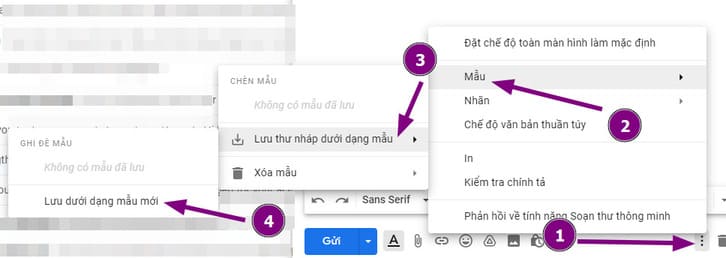
Đặt tên cho mẫu Email mới của bạn và nhấn “Lưu”.
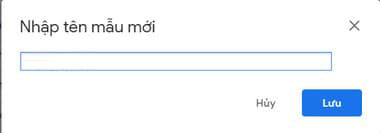
Để sử dụng lại mẫu bạn đã lưu > soạn một email mới và chọn lại ba dấu chấm đó. Di chuyển đến Mẫu và chọn tên mẫu.
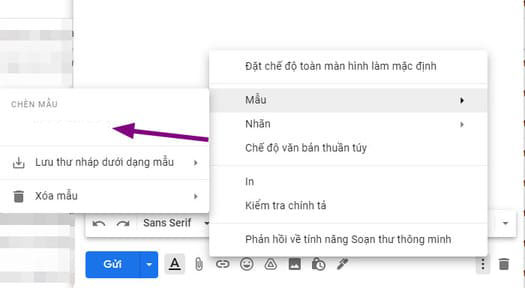
Tạo thông báo nhắc việc cần làm từ email
Trong Gmail bạn có thể biến các Email thành các công việc với các lời nhắc đến hạn
Bạn chỉ cần chọn thư trong hộp thư đến của bạn. Trong thanh công cụ ở đầu Gmail, chọn biểu tượng Thêm vào Công việc.

Lúc này bạn sẽ thấy thanh Công việc mở ở bên phải với nhiệm vụ được tạo cho bạn. bạn có thể thêm các lời nhắc nhở như ngày đến hạn hoặc lặp lại nhiệm vụ

Xem số lượng email chưa đọc trong biểu tượng tab trình duyệt
Bạn có thể hiển thị số lượng mail chưa đọc trong tab trình duyệt của mình để nhanh chóng biết được bao nhiêu email của bạn cần phải xử lý
![]()
Nhấn vào biểu tượng bánh răng ở trên cùng bên phải > Xem tất cả chế độ cài đặt
Chuyển đến tab Nâng cao > chọn Bật bên cạnh Biểu tượng thư chưa đọc. Sau đó lưu thay đổi
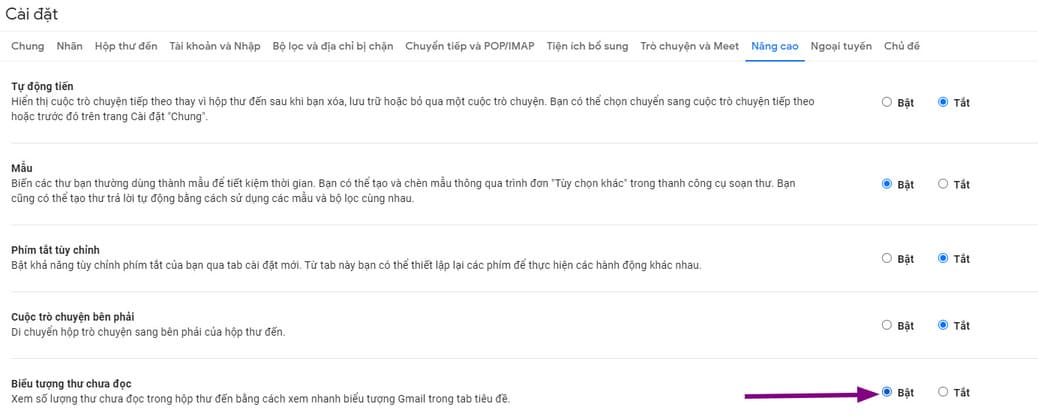
Quản lý nhiều email hơn với nhiều hộp thư đến
Gmail có một ưu điểm là bạn sẽ có nhiều hộp thư đến để phân loại luồng Mail. Với chế độ này thì bạn sẽ có thể xem tối đa năm phần bên cạnh hộp thư đến chính của mình.
Để bật tính năng này hãy nhấp vào biểu tượng bánh răng ở trên cùng bên phải > Cuộn xuống đến Loại Hộp thư đến và chọn Nhiều Hộp thư đến
Sau đó nhấn vào Tùy chỉnh” để thiết lập các hộp thư đến của bạn.
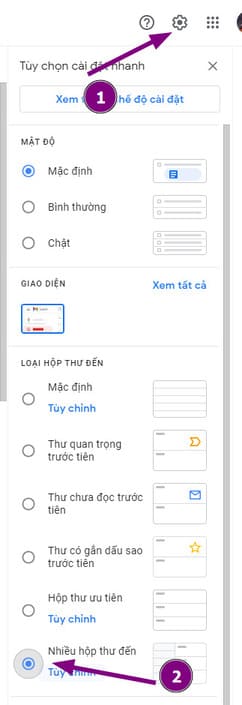
Ngoài ra, sử dụng biểu tượng bánh răng để chọn “Xem tất cả chế độ cài đặt” và chuyển đến tab Hộp thư đến. Chọn “Nhiều hộp thư đến” trong Loại hộp thư đến.
Trong khu vực Nhiều phần trong hộp thư đến, hãy thiết lập các phần của bạn. Nhập Truy vấn tìm kiếm ở bên trái và Tên mục ở bên phải. Nhấp vào “Lưu thay đổi” ở dưới cùng.
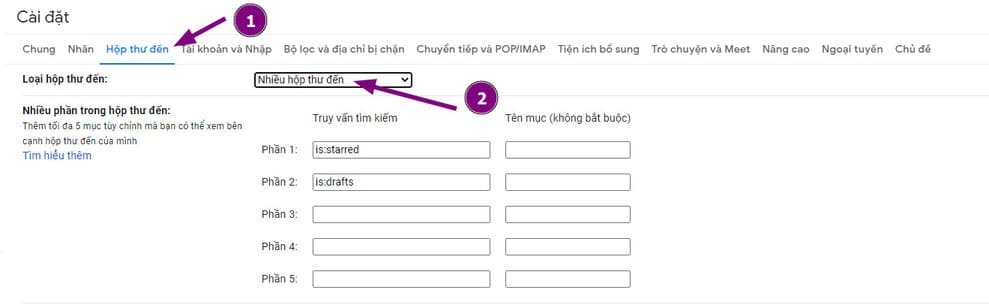
Khi quay lại email của mình, bạn sẽ thấy các phần mới ngay bên cạnh hộp thư đến của mình. Vì vậy, bạn sẽ có một cái nhìn tốt hơn về những Email quan trọng nhất đối với bạn.
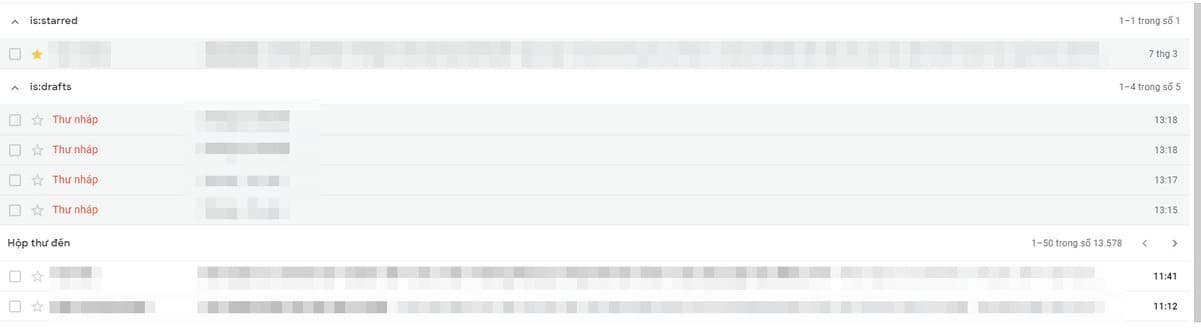
Lưu ảnh trực tiếp vào Google Photos
Bạn hoàn toàn có thể lưu những hình ảnh được gửi trong mail ở Google Photos của bạn. Điều này rất hữu ích khi bạn không cần phải tải ảnh xuống và up ảnh lên Google Photos để lưu trữ
Di con trỏ qua ảnh trong email, sau đó nhấp vào biểu tượng Lưu vào Photos.
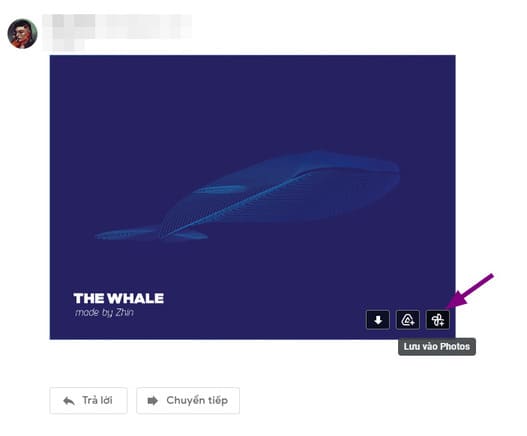
Bạn sẽ thấy xác nhận rằng một bản sao của mục sẽ được lưu vào Google Photos. Chọn “Lưu”.
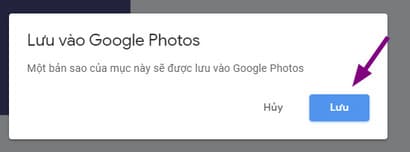
Sau đó, bạn sẽ thấy một thông báo nhỏ bên dưới ảnh trong email rằng ảnh đã được lưu. Nhấp vào “Xem” để truy cập bức ảnh đó trong Google Photos.
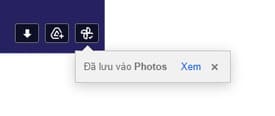
Trên đây mình đã gửi đến cho bạn 7 tính năng hữu ích trên Gmail ít được biết đến, bạn hãy thử sử dụng những tính năng hữu ích này để nâng cao chất lượng công việc. Hãy tiếp tục theo dõi Phúc Anh để cập nhật những thông tin công nghệ mới nhất